Gráficos de barras são o pão nosso de cada dia da visualização de dados—eles transformam planilhas chatas em insights digeríveis. Mas vamos combinar: um gráfico de barras sem rótulos é como um meme sem texto—não tem a mesma graça.
Se você já perdeu minutos (ou horas) tentando decifrar qual barra corresponde a qual número, este guia é para você. Veja como adicionar rótulos no Google Sheets para que seus dados falem por si mesmos.
Passo 1: Crie seu gráfico de barras (A Base)
Antes de rotular, você precisa de um gráfico de barras. Aqui está o método rápido:
- Destaque seus dados (ex.: vendas mensais).
- Clique em Inserir > Gráfico.
- Na barra lateral do Editor de Gráficos, mude para Gráfico de barras em Tipo de gráfico.
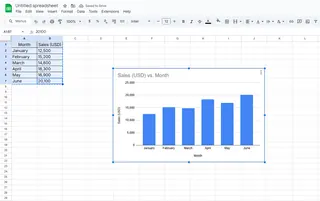
Dica Pro: Se você está cansado de configurar gráficos manualmente, ferramentas como Excelmatic podem gerar visualizações com rótulos automaticamente a partir de dados brutos—basta descrever o que você precisa em linguagem simples.
Por que os rótulos importam (Spoiler: Eles mudam o jogo)
Rótulos fazem o trabalho pesado para que seu público não precise. Eles:
- Mostram valores exatos em cada barra (sem cálculos mentais).
- Clarificam categorias em gráficos com múltiplas séries.
- Deixam seus gráficos prontos para apresentações em segundos.
Sem eles, você basicamente entrega ao seu time um enigma em forma de planilha.
Adicionando rótulos: O ajuste de 10 segundos
- Clique no seu gráfico de barras para ativar o Editor de Gráficos.
- Vá para Personalizar > Série.
- Ative Rótulos de dados—pronto, clareza instantânea.
![GIF mostrando a ativação de rótulos de dados no Google Sheets]
Upgrade: Personalizando seus rótulos
Rótulos padrão são... bem, padrão. Destaque-os com:
- Tamanho/cor da fonte: Ajude os rótulos a se destacarem nas barras coloridas.
- Posição: Coloque rótulos dentro, fora ou centralizados nas barras.
- Formatação: Adicione símbolos como % ou moeda ($, €) diretamente.
Curiosidade: Usuários do Excelmatic têm estilos de rótulos com um clique e sugestões de IA—como ter um designer ajustando seus gráficos automaticamente.
Solucionando problemas comuns com rótulos
Problema: Rótulos sobrepostos
Soluções:
- Gire os rótulos em 45 graus.
- Redimensione o gráfico para dar mais espaço.
- Use o espaçamento inteligente do Excelmatic para ajustar automaticamente.
Problema: Rótulos faltando
Verifique:
- O intervalo de dados inclui todos os valores.
- Não há células vazias no seu conjunto de dados.
Movimentos de pro: Anotações & Interatividade
Leve além com:
- Anotações: Clique com o botão direito nas barras para adicionar contexto como "Mês recorde!"
- Filtros interativos: Permita que os visualizadores ativem/desativem séries de dados.
Para painéis avançados, o Excelmatic transforma gráficos estáticos em relatórios dinâmicos com detalhamentos e atualizações em tempo real—sem necessidade de código.
TL;DR: Resumo rápido
- Crie o gráfico: Inserir > Gráfico > Barras.
- Adicione rótulos: Personalizar > Série > Rótulos de dados ATIVO.
- Personalize: Fonte, cor, posição.
- Corrija problemas: Gire/redimensione para sobreposições.
Cansado de ajustar gráficos manualmente?
Se rotular gráficos parece trabalho burocrático, o Excelmatic automatiza todo o processo:
✅ Rótulos gerados por IA com posicionamento ideal
✅ Modelos de estilo alinhados à marca
✅ Painéis interativos a partir de dados brutos
Passe menos tempo formatando e mais tempo agindo com base em insights. Experimente o Excelmatic grátis.
Sobre o autor
Como líder de crescimento no Excelmatic, ajudo times a abandonar trabalhos manuais em planilhas com IA. Quando não estou obcecado por visualização de dados, me encontro fazendo café filtrado ou explicando tabelas dinâmicas para meu cachorro.
Tem uma dúvida sobre Google Sheets? Deixe sua pergunta abaixo—nós temos respostas!






